Cảnh báo thư của Microsoft Outlook có thể là con dao hai lưỡi. Chúng giúp bạn cập nhật email nhưng cũng có thể làm gián đoạn sự tập trung và năng suất của bạn. Hướng dẫn này sẽ chỉ cho bạn cách bật hoặc tắt thông báo Outlook và giúp bạn đạt được sự cân bằng giữa việc luôn cập nhật thông tin và tránh bị phân tâm.
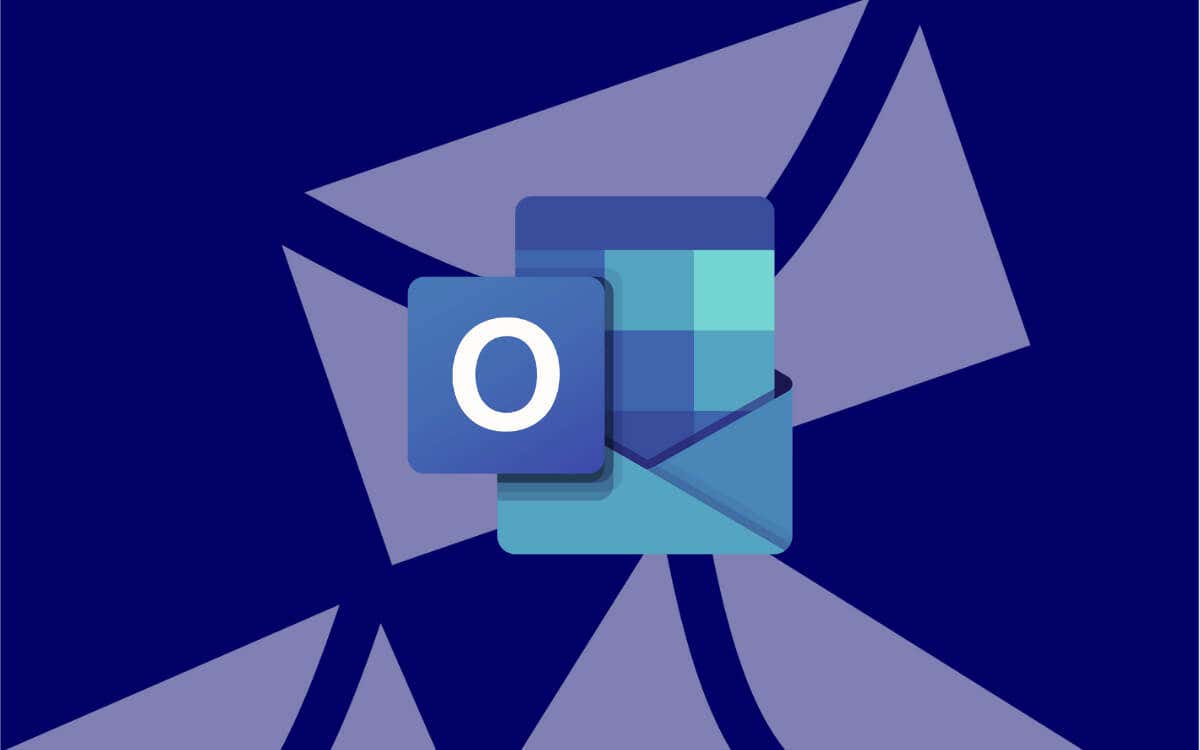
Nội dung bài viết
Cách bật hoặc tắt thông báo Outlook trong Windows
Nếu bạn sử dụng Microsoft Outlook làm ứng dụng email trên máy tính Windows 10/11, bạn có thể định cấu hình chương trình để gửi cho bạn thông báo trên màn hình bất cứ khi nào tài khoản email của bạn nhận được thư mới. Bạn phải truy cập hộp thoại Tùy chọn Outlook để quản lý cài đặt thông báo thư của mình. Đây là cách thực hiện:
- Chọn Tài liệu tab trong Outlook.


- Lựa chọn Tùy chọn trên thanh bên.


- Bật hộp kiểm bên cạnh Hiển thị một Cảnh báo trên máy tính để bàn Bên dưới Tin nhắn đến phần. Tùy chọn này sẽ nhắc Outlook thông báo cho bạn về thư đến dưới dạng thông báo nâng ly phía trên Trung tâm Hành động.

Bạn cũng có thể kiểm tra tùy chọn phụ có nhãn Bật xem trước các tin nhắn được Bảo vệ Quyền (Có thể ảnh hưởng đến hiệu suất) để nhận bản xem trước thông báo cho các tin nhắn được bảo vệ.
Tiếp theo, hãy chọn các hộp bên cạnh các tùy chọn sau nếu bạn cần thêm tín hiệu cho thư đến.
- Phát một âm thanh: Nhắc Outlook phát âm thanh cho tin nhắn mới.
- Thay đổi nhanh con trỏ chuột: Thay đổi con trỏ chuột để biểu thị thư mới.
- Hiển thị biểu tượng phong bì trong thanh tác vụ: Hiển thị biểu tượng Phong bì trên vùng khay hệ thống để biểu thị thư chưa đọc.
Nếu thông báo thư mới của Outlook làm bạn mất tập trung, hãy mở lại hộp thoại Tùy chọn Outlook, chọn Thưvà vô hiệu hóa Hiển thị một Cảnh báo trên máy tính để bàn và bất kỳ loại cảnh báo nào khác mà bạn muốn. Nếu bạn chỉ muốn tạm dừng thông báo trong thời gian ngắn, giải pháp thay thế tốt hơn là kích hoạt Không làm phiền hoặc Hỗ trợ lấy nét trong Windows.
Cách bật hoặc tắt thông báo Outlook trong macOS
Giống như trên Windows, Microsoft Outlook cho Mac có thể gửi thông báo khi nhận được thư mới. Truy cập ngăn Tùy chọn Outlook để bật thông báo qua email và quản lý cách chúng hoạt động.
- Mở ứng dụng Microsoft Outlook và chọn Quan điểm > Settings trên thanh menu.

- Chọn Thông báo & Âm thanh loại.

- Kích hoạt hộp bên cạnh Hiển thị cảnh báo trên màn hình của tôi để nhận thông báo trên màn hình Outlook. Ngoài ra, hãy chọn giữa Chỉ hiển thị chủ đề tin nhắn Và Hiển thị chủ đề tin nhắn và bản xem trước các tùy chọn phụ tùy thuộc vào việc cảnh báo có hiển thị bản xem trước tin nhắn hay không.

Các tùy chọn khác liên quan đến email đến mà bạn có thể kích hoạt bao gồm:
- Trả lại biểu tượng Outlook trên Máy tính để bàn: Làm cho biểu tượng Outlook nảy trên Dock để nhận thư mới.
- Tin nhắn mới: Nhắc máy Mac của bạn kêu vang khi có tin nhắn mới.
- Số huy hiệu: Hiển thị số lượng huy hiệu trên biểu tượng Outlook cho thư chưa đọc trong Hộp thư đến Ưu tiên hoặc tất cả các hộp thư đến.
Để tắt thông báo Outlook, hãy quay lại màn hình Thông báo và Âm thanh trong Tùy chọn Outlook và bỏ chọn Hiển thị cảnh báo trên màn hình của tôi và các loại cảnh báo khác. Bạn cũng có thể loại bỏ phiền nhiễu bằng cách đặt máy Mac của mình ở chế độ Không làm phiền/Lấy nét.
Cách bật hoặc tắt thông báo trên màn hình trong Outlook.com
Nếu bạn sử dụng phiên bản web của Outlook trên máy tính Windows hoặc Mac, bạn có thể bật thông báo trên màn hình trong các trường hợp khi bạn không mở ứng dụng web trong tab. Để làm việc đó:
- Hãy truy cập Outlook.com, đăng nhập bằng Tài khoản Microsoft của bạn và chọn Bánh răng biểu tượng ở góc trên bên phải.

- Cuộn xuống thanh bên Cài đặt và bật công tắc bên cạnh Thông báo trên màn hình.

- Lựa chọn Cho phép trên cửa sổ bật lên quyền của trang web của trình duyệt.

Tùy ý chọn Xem tất cả cài đặt Outlook (bên dưới Thông báo trên màn hình tùy chọn) và chọn Tổng quan > Thông báo. Sau đó, quyết định giữa việc nhận thông báo trên màn hình cho tất cả tin nhắn đến (Tin nhắn trong Hộp thư đến) hoặc email chỉ từ các liên hệ yêu thích của bạn (Tin nhắn từ những người yêu thích).

Để tắt thông báo trên màn hình của Outlook.com trên PC hoặc Mac của bạn, hãy mở lại giao diện web Settings thanh bên và tắt công tắc bên cạnh Thông báo trên màn hình.
Cách bật hoặc tắt thông báo Outlook trên Android
Nếu bỏ lỡ hoặc bỏ qua lời nhắc bật thông báo sau khi cài đặt Outlook trên Android, bạn có thể kích hoạt cảnh báo thông qua ngăn quản lý Thông báo tích hợp sẵn của ứng dụng. Tuy nhiên, trước khi thực hiện điều đó, bạn phải kiểm tra xem Outlook có quyền hệ thống để gửi cho bạn thông báo thư mới hay không. Để làm việc đó:
- Truy cập Android Settings và nhấn Ứng dụng.
- Xác định vị trí và chọn Quan điểm trong danh sách ứng dụng trên điện thoại của bạn.
- Vỗ nhẹ Thông báo và kích hoạt công tắc bên cạnh Tất cả Thông báo Outlook.

Với thông báo Outlook hiện hoạt trên thiết bị Android của bạn, bạn phải:
- Mở ứng dụng Outlook, gõ nhẹ vào biểu tượng tài khoản hoặc tên viết tắt của bạn, rồi chọn Settings.
- Lựa chọn Thông báo.
- Kích hoạt công tắc bên cạnh Cho phép thông báo dưới tab Thư. Sau đó, sử dụng các tùy chọn sau để tùy chỉnh thông báo qua email của bạn:
- Thông báo từ: Chọn những tin nhắn đến mà bạn muốn nhận thông báo. Các tùy chọn có sẵn bao gồm Tất cả thư, Chỉ tập trung vào hộp thư đếnVà Người yêu thích.
- Âm thanh thư mới: Để điện thoại Android của bạn đổ chuông hoặc rung khi bạn nhận được thư mới.

Nếu bạn muốn tắt thông báo email trong Outlook trên Android, hãy chuyển tới màn hình Thông báo của ứng dụng một lần nữa và đặt Thông báo từ ĐẾN Không có. Hoặc, đặt điện thoại Android của bạn ở chế độ Không làm phiền.
Cách bật hoặc tắt thông báo Outlook trên iPhone
Trước khi thiết lập và tùy chỉnh cảnh báo Outlook trên iPhone hoặc iPad, bạn phải cấp cho ứng dụng quyền gửi thông báo. Đây là cách thực hiện:
- Mở Settings ứng dụng, cuộn xuống và nhấn Quan điểm.
- Vỗ nhẹ Thông báo.
- Kích hoạt công tắc bên cạnh Cho phép Thông báo.

Khi bạn đã hoàn thành việc đó, hãy truy cập màn hình quản lý Thông báo của Outlook để bật và quản lý các thông báo email mới.
- Mở ứng dụng Outlook trên thiết bị iOS hoặc iPadOS của bạn, chọn biểu tượng hồ sơ của bạn và nhấn vào Settings.
- Vỗ nhẹ Thông báo.
- Chọn giữa các loại thông báo sau cho từng tài khoản email bạn đã đăng nhập:
- Hộp thư đến Ưu tiên và Hộp thư đến khác: Gửi thông báo cho tất cả các email.
- Hộp thư đến tập trung: Gửi thông báo cho thư bạn nhận được chỉ trong Hộp thư đến Ưu tiên của mình.
- Người yêu thích: Chỉ gửi thông báo từ những liên hệ yêu thích của bạn.

Ngoài ra, hãy nhấn Âm thanh cho thư mới để thiết lập âm thanh cho thư đến.
Để tắt thông báo email trong Outlook trên iOS, hãy truy cập cùng màn hình như trên và chọn Không có dưới mỗi tài khoản email. Ngoài ra, hãy bật Không làm phiền hoặc sử dụng Tập trung trên iPhone của bạn.
Kích hoạt cảnh báo email Outlook hoặc tắt chúng Off
Theo dõi các email đến là quan trọng, nhưng việc duy trì sự tập trung của bạn cũng vậy. Tất cả đều nhằm tìm kiếm những gì phù hợp nhất với bạn, vì vậy hãy bật, tùy chỉnh hoặc tắt thông báo qua email trong Outlook theo nhu cầu và tùy chọn của bạn.

